HATODIK FEJEZET / FÜGGİ MODELLEK / TANGRAM
|
|
|
- Róbert Bognár
- 9 évvel ezelőtt
- Látták:
Átírás
1 HATODIK FEJEZET / FÜGGİ MODELLEK / TANGRAM
2 CAD - CAM ALAPOK PRO ENGINEER OKTATÓANYAG FELADATKIÍRÁS A TANGRAM egy ısi kínai kirakós játék, amelynek több változata ismert. A bemutatott változatnál egy dobozban 7 elem van / 6.1. ábra / ábra Az ismert mérető elem, illetve az attól függı mérető többi elem A hét elem közül egyetlen egynek ismerjük a méretét. Ez az elem egy négyzet alapú hasáb, melynek mérete kezdetben legyen 50 x 50 x 5, a késıbbiekben pedig tetszés szerint változtatható. A többi elem ugyanolyan vastagságú, mint a négyzet alapú hasáb, és alaplapjuk vagy egyenlıszárú derékszögő háromszög, vagy rombusz, vagy deltoid. Az alaplapok oldalélei egyértelmően kiadódnak a négyzet alapú hasáb oldaléle alapján. A feladat elsı részében készítsük el a négyzet alapú hasáb geometriai modelljét, majd annak birtokában a többi elemet. Elvárás, hogy a négyzet alapú hasáb valamelyik méretének módosításával a többi elem mérete egy frissítéskor szintén változzon, azaz a négyzet alapú hasáb méretei határozzák meg teljes mértékben a többi elem méreteit! A négyzet alapú hasáb méreteit a és h paraméterekkel adjuk meg! A feladatot a következı fejezetben folytatjuk. Ott a 7 elem mindegyikének felhasználásával megadott alakzatokat kell kirakni. A kirakás tulajdonképpen egy összeállítási, szerelési feladatnak fogható fel. BEVEZETÉS Az eddigi fejezetekben találkoztunk egyedi tervezéső / csapágybak, hornyos lap / geometriai modellel, illetve szabványos alkatrész / befogócsap / geometriai modelljével, amit méretválasztékkal családtáblás megoldásként készítettünk el. A gyakorlatban elıfordul olyan alkatrész is, amely alakját, méretét a környezete határozza meg. Az ilyen alkatrészt függı modelleknek nevezzük. Egy komolyabb gép, készülék, szerszám sok alkatrészbıl áll. Az egymáshoz kapcsolódó sok alkatrész között gyakran megtalálható az elıbb említett geometriai modelltípusok mindegyike. 2
3 HALBRITTER ERNİ KOZMA ISTVÁN SZALAI PÉTER CAD - CAM ALAPOK Ha a tervezés során a sok alkatrészbıl álló berendezés valamelyik egyedi tervezéső alkatrészét módosítjuk, vagy más mérető szabványos alkatrészt választunk, akkor annak hatását végig kell gondolni az összes többi alkatrésznél. Ez jelentıs munkával és hibalehetıséggel jár. A fejlettebb szoftvereknél az ún. függı modellek mérete automatikusan követik a bázisalkatrész módosítását. A függı modellek létrehozását, alkalmazását a TANGRAM nevő kirakójátéknál mutatjuk be. A kirakójátéknál egyetlen egy elem határozza meg az összes többi elem méretét. A gyakorlatban hasonló példaként említhetı az elemekbıl összeállítható bútorcsalád. Ott is létezik egy olyan bútorelem / báziselem /, melynek mérete meghatározza a többi elem méretét. A feladatkiírás szerint a báziselem méretei tetszés szerint változtathatók. A báziselemnél jelöljük a négyzet alapú hasáb oldalélét a betővel, a magasságát pedig h betővel! Ezeket a betőket külön paraméterként vegyük fel, majd a paraméterek értékét rendeljük hozzá a geometriai modell megfelelı méreteihez! A függı modellek az összeállítási környezetben hozhatók létre. ALKATRÉSZSZINTŐ PARAMÉTEREK HASZNÁLATA Korábbiakban megfigyelhettük, hogy a Pro Engineer szoftver minden mérethez egy külön kódot rendel. Ezeknek a kódoknak másodlagos elnevezést is lehet adni. Ezt láttuk a befogócsap családtáblás geometriai modellezésénél is. A másodlagos elnevezésekkel tervezıi összefüggéseket írhatunk, de a használatuk korlátozott. Egy másodlagos elnevezés az eredeti kód szerepét veszi át, így értelemszerően csak egyszer adható. A gyakorlatban szükség lehet olyan segédváltozóra, amelynek értéke akár több kódhoz is hozzárendelhetı. A paraméter ilyen segédváltozó. A paraméter lehet globális, illetve lokális. Egyelıre csak a lokális paraméterekkel foglalkozunk. A paraméter kapcsolódhat az egész alkatrészhez, vagy csak az alkatrész valamelyik építıeleméhez. A kirakó játéknál alkatrészszintő paraméterként adjuk meg az a, illetve a h értékét! Az alkatrészszintő paraméter felvételéhez kezdjünk egy új modellt! A báziselem geometriai modellje File New A modell neve legyen a1, ami megfelel az alkatrész1 rövidítésének ábra Új modell kezdése a1 névvel A modellezéshez válasszuk a mmns_part_solid sablont! 3
4 CAD - CAM ALAPOK PRO ENGINEER OKTATÓANYAG 6.3. ábra Modellezési alkatrész sablon kiválasztása A báziselemet kihúzással / Extrude / állítsuk elı! A megjelenı kezelıpultnál / 6.4. ábra / kezdeményezzük a vázlatkészítést! Placement Define 6.4. ábra A kihúzáshoz kapcsolódó kezelıpult Válasszunk a vázlat síkjának a TOP síkot, a vázlatsík tájolásához használjuk a Right Right párosítást! 6.5. ábra A vázlat síkjának kijelölése és tájolása Rajzoljunk téglalapot a 6.6 ábrán látható módon! A téglalapnál geometriai kényszerként adjuk meg az egymás mellett lévı oldalaknál az egyenlı hosszúságot hosszú!! A kapott négyzet oldala legyen 50 mm 4
5 HALBRITTER ERNİ KOZMA ISTVÁN SZALAI PÉTER CAD - CAM ALAPOK 6.6. ábra A báziselem vázlata A hosszméret megadásánál elıször jelöljük ki a gyenge méretet, majd kattintsunk kettıt a méretszámra, és a megjelenı ablaknál írjuk be a megadott értéket! Fejezzük be a vázlatkészítést! A kezelıpultnál adjuk meg a kihúzás mélységét! 6.7. ábra A kihúzás mélységének megadása! A kezelıpultnál a zöld pipával zárjuk le a kihúzás mőveletét! Az elkészült báziselem méretei megtekinthetık, módosíthatók / 6.8. ábra /. A méretek helyett megmutatható a méretek kódja / 6.9. ábra / ábra A méretek megtekintése, módosítása, a báziselem méretei kódokkal 5
6 CAD - CAM ALAPOK PRO ENGINEER OKTATÓANYAG 6.9. ábra Átváltás a méretekrıl a méretkódokra A 6.9. ábrán látható méretek tetszés szerint módosíthatók, de a feladatkiírás paraméterek használatát írja elı. Vegyük fel a paramétereket! Paraméterek felvétele Tools Parameters A megjelenı Parameters ablaknál a Look In felirat alatt láthatjuk, hogy valóban alkatrészszintő / Part / paramétert veszünk fel. Egy új paraméter felvételéhez kattintsunk a zöld színő + jelre, majd adjunk meg a paraméter nevét / Name / és értékét / Value /! ábra Alkatrészszintő paraméterek felvétele A felvett paraméterek értéke megegyezik a báziselem méreteivel. Módosítsuk a paraméterek értékét! 6
7 HALBRITTER ERNİ KOZMA ISTVÁN SZALAI PÉTER CAD - CAM ALAPOK ábra Alkatrészszintő paraméterek felvétele A módosításkor ismételten elıhívott Parameters párbeszédablaknál megfigyelhetı, hogy a korábban kis betővel írt paraméterek nagybetővel jelennek meg. Jó tudni, hogy a paraméterek tekintetében a szoftver nem tesz különbséget kis-, és nagybető között. A paraméterek értékét rendeljük hozzá a méretkódokhoz! A paraméterek hozzárendelése a bázistest geometriai méreteihez A paramétereket a tervezıi összefüggések megadásához hasonlóan lehet hozzárendelni egy méretváltozóhoz. A modell megjelenése a paramétereknek megfelelı új méreteket újragenerálással nyeri el / Edit Regenerate / ábra A paraméter hozzárendelése egy geometriai mérethez A paraméterrel létrehozott tervezıi összefüggés megtekinthetı, módosítható. / Tools Relations.. / ábra Tervezıi összefüggés paraméterekkel 7
8 CAD - CAM ALAPOK PRO ENGINEER OKTATÓANYAG Ha a méreteknek ezek után másodlagos elnevezést / L, m / adunk, akkor a tervezıi összefüggéseknél a másodlagos elnevezés átveszi a szerepet az eredeti méretkódoktól ábra Tervezıi összefüggések másodlagos elnevezéső méretekkel és paraméterekkel FÜGGİ MODELL LÉTREHOZÁSA A báziselem elhelyezése az összeállításban Nyissunk meg egy új összeállítást, legyen a neve elemek! Lépések: új modell kezdése / File New Assembly /, sablonfájl választása / mmns_asm_design sablont / ábra Új összeállítás kezdeményezése elemek névvel 8
9 HALBRITTER ERNİ KOZMA ISTVÁN SZALAI PÉTER CAD - CAM ALAPOK ábra Sablon választása összeállítási környezetben Az OK gomb megnyomása után a monitoron néhány változás figyelhetı meg az alkatrész modellezésnél megismert munkaterülethez képest. A modellfa helyén megjelenik az összeállítás neve / elemek.asm /. A grafikus képernyın megjelenı koordinátasíkoknál, és -rendszernél az elnevezések utalnak az összeállításra / ASM Assembly /, és az építıelem eszköztárnál két új ikon jelenik meg. Az elsı ikonnal egy alkatrész beszerelését, a másodikkal pedig egy új alkatrész létrehozását lehet kezdeményezni ábra A modellfa és a koordinátarendszer képe az összeállításnál Az alkatrész / adott esetben az a1.prt fájl / beépítéséhez kattintsunk a megfelelı ikonra Insert Component Assemble mezıre! Jelöljük ki a beépítendı alkatrészt / a1.prt fájlt /!, vagy ábra A beszerelendı alkatrész kiválasztása Az alkatrész kiválasztása után megjelenik az összeszerelési térben az alkatrész, ami az egérkurzorához ragadva mozog. Egy kattintással tegyük le tetszılegesen a térben. 9
10 CAD - CAM ALAPOK PRO ENGINEER OKTATÓANYAG ábra A beszerelendı alkatrész lerakása Utána az elhelyezés vezérlıpultja aktív lesz: ábra A beszerelés kezelıpultja Ha a kezelıpulton belül legördítjük az Automatic ablakot, és a Default kényszert használjuk, akkor az alkatrész koordinátarendszerét hozzáillesztjük a szerelési koordinátarendszerhez. Ez a helyzetmeghatározás az alapértelmezés / Default / szerinti, és a beszerelendı alkatrész minden szabadságfokát leköti / Status: Fully Constrained /. 10
11 HALBRITTER ERNİ KOZMA ISTVÁN SZALAI PÉTER CAD - CAM ALAPOK ábra A báziselem alapértelmezés szerinti beépítése A zöld pipa nyomógomb megnyomásával fejezzük be az a1 alkatrész beépítését. A modellfa csak akkor mutatja a beépített alkatrészekre vonatkozó adatokat, ha az építıelem / Features / láthatóságát bekapcsoljuk / Settings Tree Filters.. Features zöld pipa / ábra Az építıelemek láthatóságának beállítása összeállítási környezetben 11
12 CAD - CAM ALAPOK PRO ENGINEER OKTATÓANYAG Egy új alkatrész vázlatának elkészítése összeállítási környezetben Az összeállításba beszerelt a1 báziselem elegendı információt tartalmaz a kihúzással modellezhetı további elemek / a2, a3, a4, a5, a6, a7 / modellezéséhez. Az elemek jelölését lásd a következı ábrán! a1 a4 a5 a6 a2 a3 a ábra Az elıállítandó elemek jelölése Kezdeményezzünk egy új alkatrész létrehozását /, vagy Insert Component Create /! Az ikonra kattintva egy párbeszédablak jelenik meg / ábra /. Az ablaknál adjuk meg az alkatrész nevét / alkatrész2, röviden a2 /! ábra Az új alkatrész neve és típusa Az a2 alkatrészt az a1 báziselemhez hasonlóan készítjük el, kihúzás építıelemmel. Ennek megfelelıen jelöljük be a Create features / építıelem létrehozása / rádiógombot / ábra / ábra Az alkatrész létrehozási módjának kiválasztása 12
13 HALBRITTER ERNİ KOZMA ISTVÁN SZALAI PÉTER CAD - CAM ALAPOK Lezárva a ábrán látható ablakot, a modellfán megjelenik az új alkatrész neve / a2 /, és a névnél egy jel, ami az alkatrész aktív állapotát jelzi. Az aktív modell neve olvasható a grafikus képernyı alján is ábra Az aktív állapotú új alkatrész / a2 / bejegyzése, (az a1 pedig elhalványult lett) Az A2.PRT alkatrész aktív állapota egyelıre csak azt jelenti, hogy az alkatrész-modellezı környezetbe jutottunk. Ebben a környezetben a báziselem alapján függı modellként szeretnénk elkészíteni az a2 alkatrész geometriai modelljét. A geometriai modell kihúzással készíthetı el, a kihúzáshoz pedig egy vázlat szükséges. Mint ismeretes a vázlatkészítéshez síkot veszünk fel, azt tájoljuk, és méretezési referenciákat adunk meg, ami külön alkatrész készítésnél automatikus volt, itt csak manuálisan mőködik. A vázlatsík kijelölését, tájolását végezzük el a szerelési koordinátasíkok felhasználásával / ábra /! ábra A vázlatsík felvétele és tájolása a szerelési koordinátasíkok felhasználásával A méretezési referenciákat mutató ablakot hagyjuk üresen! A méretezési referenciák a mérethálózat kialakításához, egy egy vázlatrész helyzetmeghatározásához kellenek. A mi esetünkben a vonalakat átvesszük, átmásoljuk az összeállítási környezetben megjelenı báziselemrıl, így nincs szükségünk méretezési referenciákra. Ha bezárjuk / Close / a References ablakot, akkor a szoftver a szokásos figyelmeztetı üzenetet adja / ábra /. Az üzenet szerint nincs elegendı referencia. Ennek ellenére mi folytatni kívánjuk a munkánkat, ezért kattintsunk a Yes nyomógombra! 13
14 CAD - CAM ALAPOK PRO ENGINEER OKTATÓANYAG ábra Vázlatkészítés hiányzó referenciák mellett A vonalak átmásolásához két ikont, használhatunk. Az elsı ikon alkalmazásával a méretmódosítás nélküli másolást végezhetjük el, a másodikkal pedig egy adott távolsággal eltolva másolhatjuk át a kijelölt vonalakat. Válasszuk a méretmódosítás nélküli másolást, másolásra jelöljük ki a báziselem egyik élét / ábra /! ábra A báziselem egyik élének kijelölése átmásolásra Az A2 alkatrész vázlata egy egyenlıszárú derékszögő háromszög lesz. Az átmásolt vonal ennek az egyenlıszárú derékszögő háromszögnek az egyik befogója. A meglévı befogó felhasználásával készítsük el a háromszög durva vázlatát! Csupán geometriai kényszerek elhelyezésével a durva vázlatból állítsuk elı az egyenlıszárú derékszögő háromszöget. Geometriai kényszerként írjuk elı a befogók egyenlıségét, illetve merılegességét! 14
15 HALBRITTER ERNİ KOZMA ISTVÁN SZALAI PÉTER CAD - CAM ALAPOK ábra Az a2 jelő alkatrész vázlata Az a2 jelő alkatrész vázlata függı viszonyban van az a1 alkatrésszel. Ha módosítjuk az a1 alkatrésznél a négyzet oldalélének hosszát, akkor a derékszögő, egyenlıszárú háromszög befogójának hossza is változni fog. Az a2 alkatrész vázlata alapján kihúzással már könnyen elıállítható a 3D-s geometriai modell. A vázlat kihúzása egy kijelölt felületig Jelöljük ki az elkészített vázlatot, majd kattintsunk a kihúzás ikonjára! A kihúzás mélységét az a1 alkatrész mindenkori magassága határozza meg. Másoljuk át az a1 alkatrész magasságát! A magasság átmásolásánál ki kell jelölni az a1 alkatrésznél, hogy meddig - melyik felületig - akarjuk kihúzni az a2 alkatrész vázlatát / ábra / ábra Az a2 jelő alkatrész vázlatának kihúzása Ezzel elkészült az a2 elem geometriai modellje. Ez az új elem különálló modellként is megállja a helyét, beépíthetı más összeállításokba is, erre késıbb látunk majd példát. Mentsük el az eddigi munkánkat! A mentés érdekében kattintsunk az összeállítási fájl elnevezésére / elemek.asm /, és a jobb egérgomb lenyomásával hozzuk az összeállítási fájlt aktív állapotba. Ezek után egy mentésnél / Save Object / rögzítésre kerül a megváltozott összeállítási fájl, és vele együtt a hozzá tartozó új alkatrészfájl is. 15
16 CAD - CAM ALAPOK PRO ENGINEER OKTATÓANYAG ábra Az összeállítási fájl aktivizálása Annak köszönhetıen, hogy az a2 alkatrész függı modellként lett létrehozva, az a1 módosítása kihat az a2 modelljére is. Például, változtassuk meg az elıtervnél a báziselem méreteit / a=75, h=10 /! ábra A paraméterek módosítása / a=75, h=10 / A módosítás után generáljuk újra az a1 alkatrészt, illetve az elemek.asm összeállítást! A generálás hatására az a2 alkatrész is módosul. 16
17 HALBRITTER ERNİ KOZMA ISTVÁN SZALAI PÉTER CAD - CAM ALAPOK ábra A modell méretei frissítés után A TÖBBI ELEM MODELLEZÉSE Újabb alkatrészt csak az összeállítás aktív állapotában tudunk modellezni. Az összeállítás aktivizálását a ábra mutatja. A többi alkatrész modellezésének lépései lényegében megegyeznek az elızıekkel, ami különbözik, az a profilvázlatok kialakítása ábra Az a3 jelő alkatrész vázlata Az a3 alkatrész vázlata szintén egy egyenlıszárú derékszögő háromszög, melynek befogója az a2-es alkatrész vázlatának átfogója. Ezt az a2 alkatrész megfelelı élének másolásával / vetítésével / vegyük fel, majd egészítsük ki a vázlatot háromszöggé! A háromszögnél geometriai kényszerekkel biztosítsuk a befogók 17
18 CAD - CAM ALAPOK PRO ENGINEER OKTATÓANYAG egyenlıségét, illetve merılegességét! A kihúzás mélységét most is, és a késıbbiekben is az a1 alkatrészrıl vegyük át / ábra /! ábra Az a3 alkatrész vázlatának kihúzása A negyedik / a4 / alkatrész profilvázlata egy rombusz. A rombusz oldala megegyezik a báziselem oldalélének hosszával, így azt vegyük át másolással! A rombusz oldalai egyenlık, amit geometriai kényszerrel biztosíthatunk. A kényszerezést nem tudjuk egyszerre elvégezni mind a négy oldalnál. A rombusz vázlatánál megadtunk egy szögértéket / 45 /is. A szögérték megadása elkerülhetı, ha az a3-as alkatrész oldalélét méretezési referenciának vesszük fel. Ilyen jellegő megoldást az a6 alkatrész modellezésénél mutatunk be ábra Az a4 alkatrész vázlata 18
19 HALBRITTER ERNİ KOZMA ISTVÁN SZALAI PÉTER CAD - CAM ALAPOK A kihúzást megint az adott felületig végezzük el! Az ötödik /a5 / alkatrész megegyezik a második alkatrésszel. Egyszerőbb és gyorsabb megoldás lenne, ha az a2 modellt beépítenénk az a5 helyére az összeállításba, de a gyakorlás kedvéért azt is vázlatkészítéssel, illetve kihúzással modellezzük. A vázlatkészítésnél a rombusszal határos befogót másolással vegyük fel! Az alkalmazott geometriai kényszerek megfelelnek az a2 alkatrésznél elıforduló kényszerekkel / lásd ábra szövegkörnyezetét / ábra Az a5 alkatrész vázlata A hatodik / a6 / alkatrészt megegyezik a negyedikkel. Az a6 alkatrészt a gyakorlás, illetve az ismeretek fokozatos közlése érdekében ugyancsak vázlatkészítéssel és kihúzással modellezzük. A vázlatkészítésnél elıször is ne zárjuk be az indulásnál megjelenı References ablakot, hanem vegyük fel az a4 alkatrész élét ábra Méretezési referencia felvétele 19
20 CAD - CAM ALAPOK PRO ENGINEER OKTATÓANYAG Utána már bezárhatjuk, és másoljuk át az a5 alkatrész megfelelı élét, majd utólag méretezési referenciának vegyük fel / ábra /! Méretezési referenciát utólagosan a Sketch menünél kérhetünk. A ábrán megfigyelhetjük, hogy az átmásolt él is méretezési referenciaként jelenik meg / Edge:F2[EXTRUDE_1]:A5 /. A méretezési referencia birtokában már könnyen elkészíthetjük a vázlatot. Elıször az utólag felvett méretezési referenciának megfelelıen rajzoljunk egy egyenes szakaszt, majd durva vázlatként egészítsük ki négyszöggé! ábra Az a6 alkatrész durva, illetve kényszerezett vázlata A szabálytalan négyszögnél írjuk elı az egyenes szakaszok egyenlıségét! A hetedik / a7 / alkatrész profilvázlata egy deltoid. Általában egy vázlat többféleképpen is elkészíthetı. Az a6 alkatrésznél utólagosan méretezési referenciának az a4 alkatrész élét jelöltük ki / Edge:F2[EXTRUDE_1]:A4 /. A deltoid megrajzolásához használjunk felületi referenciákat! A felületi referenciák túlnyúlnak a kijelölt felületeken. A túlnyúló referenciák metszéspontjai jól felhasználhatók a vázlatkészítésnél ábra Felületi referencia kijelölése Ezek után a deltoid már könnyen megrajzolható egymáshoz csatlakozó egyenes szakaszokkal. 20
21 HALBRITTER ERNİ KOZMA ISTVÁN SZALAI PÉTER CAD - CAM ALAPOK ábra Az a7 alkatrész vázlata Lezárva a deltoid vázlatkészítését, a kihúzást itt is adott felületig végezzük el! Mentsük el az összeállítást! Az összeállítás hét alkatrészt / ábra / tartalmaz ábra Az összeállítás hét alkatrésze / eleme / Az alkatrészek közül csak az a1 báziselem rendelkezik méretkényszerekkel, a többi elem mérete a báziselemtıl függ. Próbáljuk ki a módosíthatóságot! A FÜGGİ ALKATRÉSZEK MÓDOSÍTÁSA A báziselem módosítását többféleképpen kezdeményezhetjük. Az egyik lehetıség, hogy összeállítási környezetben maradunk, de az a1 alkatrészt aktívvá tesszük, majd az aktív a1 alkatrésznél megváltoztatjuk a paraméterek értékét! 21
22 CAD - CAM ALAPOK PRO ENGINEER OKTATÓANYAG ábra A paraméterek értékének módosítása az összeállítási környezetben A paraméterek módosítása után generáljuk újra a modellt! Így az a1 alkatrész méretei változnak, mert csak az a1 alkatrész modellje van aktív állapotban. Tegyük aktívvá az összeállítást, és ismételten generáljuk újta! Az összeállítási környezetben végzett mővelet már kihat az összes elemre. / Néha többször kell elvégezni. / ábra Az újragenerálás hatása Az elkészült elemekbıl különbözı alakzatokat lehet kirakni. Ezzel a hetedik fejezetben foglalkozunk. 22
23 HALBRITTER ERNİ KOZMA ISTVÁN SZALAI PÉTER CAD - CAM ALAPOK LAYOUTS ÉS SKELETON MODELL ALKALMAZÁSA Az elızıekben arra mutattunk példát, hogyan lehet egy elkészült báziselem alapján további elemeket / alkatrészeket / függı modellként modellezni. A függı modellek módosítása egy kicsit nehézkesnek bizonyult, ugyanis elıször a báziselemet, mint alkatrészt kellett módosítani, illetve frissíteni, majd azt az összeállítást, ahová a báziselem beépült, illetve ahol a függı modellek elkészültek. A báziselem méretét paraméteresen adtuk meg. A paraméterek csak a báziselemhez kötıdtek. Ebben a részben a paraméterek felvételéhez egy külön fájt / Layout / készítünk, a báziselemet pedig egy összeállításon belül Skeleton modellként hozzuk létre. A Skeleton modellt összekapcsolva a layout paramétereivel egy sajátos megoldáshoz jutunk. A megoldás sajátossága az, hogy az összeállítás módosítását csak az végezheti el, akinél a layout fájl van. Layout fájl létrehozása Kezdjünk új fájlt! File New ábra Új layout fájl A layout fájlt elsısorban 2D-s elıterv készítésére használják. Az elıtervet rajzkészítési környezetben készítik. Ezért kell megadni a rajzlap méretét. Tulajdonképpen erre a késıbbiekben nem lesz szükségünk, mert mi csak a paramétereket vesszük fel 23
24 CAD - CAM ALAPOK PRO ENGINEER OKTATÓANYAG ábra A rajzlapméret megadása A paraméterek felvétele a szokásos módon lehetséges. A zöld plusz gombbal kérhetünk új sort. A paraméterek nevének / Name / és értékének / Value / megadása után / ábra / az OK nyomógombbal zárjuk le a párbeszédablakot, majd mentsük el a fájlt / File Save /! ábra Paraméterek megadása 24
25 HALBRITTER ERNİ KOZMA ISTVÁN SZALAI PÉTER CAD - CAM ALAPOK Skeleton modell létrehozása Kezdjünk egy új összeállítási fájlt kirako névvel, mmns_asm_design sablonnal / ábra /! Az összeállításon belül kérjünk egy Skeleton / Skeleton= váz / modellt Create features opcióval / ábra /! ábra Új összeállítás kirako névvel mmns_asm_design sablonnal ábra Skeleton modell kérése Ha lezárjuk az OK nyomógomb lenyomásával a Creation Options ablakot, akkor egy üres alkatrész / KIRAKO_SKEL.PRT / jelenik meg a modellfa elsı sorában. A tényleges Skeleton modellt, a báziselemet kihúzással állítsuk elı! A kihúzással elıállított építıelemet / Extrude 1 / a modellfa is mutatja. 25
26 CAD - CAM ALAPOK PRO ENGINEER OKTATÓANYAG ábra A modellfa képe üres, illetve kihúzással létrehozott építıelemet tartalmazó Skeleton modellnél Elıször kattintsunk a kihúzás ikonjára, majd a megjelenı kezelıpultnál / ábra / a Define mezı kijelölésével kezdeményezzük a vázlatkészítést! ábra A kihúzás kezelıpultja A vázlatsík kijelölését, annak tájolását végezzük el a ábra szerint! ábra A vázlatsík kijelölése és tájolása 26
27 HALBRITTER ERNİ KOZMA ISTVÁN SZALAI PÉTER CAD - CAM ALAPOK Méretezési referenciák felvétele után vázlatként rajzoljunk egy négyzetet / ábra /! Lezárva a vázlatkészítést, a kihúzás mélységét adjuk meg a ábra szerint! ábra A báziselem vázlata és méretezési referenciái A Skeleton modell alapértelmezés szerinti beállításnál kék színnel jelenik meg. A Skeleton modell az adott esetben csak a kihúzással létrehozott építıelembıl áll. Az építıelem mérete a szokásos módon megtekinthetı, illetve módosítható ábra A Skeleton modell méretei A Skeleton modell egy segédmodellnek / alkatrésznek / tekinthetı, ami felhasználható a többi modell létrehozásához. Sajátossága, hogy nem jelenik meg az összeállítás darabjegyzékén, és az elrejtése / Suppress / nem érinti a többi alkatrészt, még akkor sem, ha azok függı modellként készültek. A Skeleton modell és a Layout fájl összeköthetı, a Layout fájlnál megadott paraméterek a Skeleton modell számára átadhatók. 27
28 CAD - CAM ALAPOK PRO ENGINEER OKTATÓANYAG Layout fájl és a Skeleton modell összekapcsolása A Skeleton és a Layout fájl összekapcsolásánál elıször gondoskodjunk arról, hogy az összeállításon belül a Skeleton modell aktív állapotban legyen / ábra /, illetve a layout fájl legyen a memóriában (legyen megnyitva)! ábra A Skeleton modell aktivizálása, illetve az aktív állapotot mutató modellfa Ezt követıen az összeállítási fájlnál Edit Setup parancsokkal hívjuk elı a SKEL SETUP Menu Manager-t, és jelöljük be a megfelelı mezıket / ábra /! ábra A SKEL SETUP Menu Manager beállítása A ábra szerinti bejelöléssel végezve kattintsunk a Done mezıre. Ezzel a Layout fájlnál felvett paramétereket átmásoltuk a KIRAKO_SKEL modellre. 28
29 HALBRITTER ERNİ KOZMA ISTVÁN SZALAI PÉTER CAD - CAM ALAPOK ábra Az átmásolt paraméterek Az átmásolt paramétereket tervezıi összefüggéssel kell összekötni a méretek kódjával! Ebben az esetben hiába kattintunk a grafikus képernyın a megfelelı méretkódra, a tervezıi összefüggés csak a Relations párbeszédablaknál adható meg ábra A tervezıi összefüggés megadása Függı elemek létrehozása a Skeleton modell felhasználásával Az összeállításon belül hozzunk létre egy új alkatrészt / 1a.prt / a Create features opcióval / ábra /! 29
30 CAD - CAM ALAPOK PRO ENGINEER OKTATÓANYAG ábra Az 1a alkatrész létrehozása összeállítási környezetben Az alkatrész kihúzással készüljön RIGHT RIGHT / ábra /!! A kihúzás vázlatsíkja legyen a TOP sík, a vázlatsík tájolása ábra A kihúzás vázlatsíkja és a vázlatsík tájolása Méretezési referenciára nincs szükségünk, ugyanis a vázlatot a Skeleton modell megfelelı éleinek másolásával készítjük el ábra Vázlatkészítés az élek átmásolásával 30
31 HALBRITTER ERNİ KOZMA ISTVÁN SZALAI PÉTER CAD - CAM ALAPOK A kihúzás mélységét ugyancsak a Skeleton modellt felhasználva adjuk meg / ábra /! ábra Kihúzás a Skeleton modell kijelölt felületéig Az elkészült 1a alkatrész mentéséhez aktivizáljuk az összeállítási fájlt! ábra Az összeállítási fájl aktivizálása A többi elemet is függı modellként állítsuk elı! A megoldás hasonló az 1a alkatrész elıállításához, illetve a korábban bemutatott függı modell létrehozásához. Az elemek elkészülte után a modellfa képét a ábra mutatja. 31
32 CAD - CAM ALAPOK PRO ENGINEER OKTATÓANYAG ábra A Skeleton modell alapján létrehozott elemek A méretek módosítása Mint már említettük, valamelyik méret módosítása a mérethez kapcsolódó paraméter változtatásával lehetséges. A paraméter értékét a Layout fájlnál tudjuk módosítani. A paraméter módosítása után frissíteni kell az összeállítást. 32
3. gyakorlat Saját adatok használata
 3. gyakorlat Saját adatok használata Ebben a gyakorlatban megismerkedünk az ESRI coverage adattípussal hazai adatok példáján. Újabb megjelenítési módok alkalmazásával létrehozunk egy térképet saját térségünkrıl.
3. gyakorlat Saját adatok használata Ebben a gyakorlatban megismerkedünk az ESRI coverage adattípussal hazai adatok példáján. Újabb megjelenítési módok alkalmazásával létrehozunk egy térképet saját térségünkrıl.
CAD-CAM-CAE Példatár
 CAD-CAM-CAE Példatár A példa megnevezése: A példa száma: A példa szintje: CAx rendszer: Kapcsolódó TÁMOP tananyag rész: A feladat rövid leírása: Robbanómotor CAD mozgásszimulációja ÓE-B5 alap közepes haladó
CAD-CAM-CAE Példatár A példa megnevezése: A példa száma: A példa szintje: CAx rendszer: Kapcsolódó TÁMOP tananyag rész: A feladat rövid leírása: Robbanómotor CAD mozgásszimulációja ÓE-B5 alap közepes haladó
FELHASZNÁLÓI LEÍRÁS a DIMSQL Integrált Számviteli Rendszer Mérleg moduljának használatához
 FELHASZNÁLÓI LEÍRÁS a DIMSQL Integrált Számviteli Rendszer Mérleg moduljának használatához www.dimenzio-kft.hu Tartalomjegyzék A. BESZÁMOLÓK... 3 I. MÉRLEG, EREDMÉNYKIMUTATÁS... 3 I. 1. Mérleg... 3 I.
FELHASZNÁLÓI LEÍRÁS a DIMSQL Integrált Számviteli Rendszer Mérleg moduljának használatához www.dimenzio-kft.hu Tartalomjegyzék A. BESZÁMOLÓK... 3 I. MÉRLEG, EREDMÉNYKIMUTATÁS... 3 I. 1. Mérleg... 3 I.
KÖZPONTI ELEKTRONIKUS NYILVÁNTARTÁS A SZOLGÁLTATÁST IGÉNYBEVEVİKRİL (KENYSZI) FELHASZNÁLÓI KÉZIKÖNYV ADATSZOLGÁLTATÓK RÉSZÉRE. Budapest, 2012.05.09.
 KÖZPONTI ELEKTRONIKUS NYILVÁNTARTÁS A SZOLGÁLTATÁST IGÉNYBEVEVİKRİL (KENYSZI) FELHASZNÁLÓI KÉZIKÖNYV ADATSZOLGÁLTATÓK RÉSZÉRE Budapest, 2012.05.09. TARTALOMJEGYZÉK 1. BEVEZETÉS...3 1.1. A DOKUMENTUM CÉLJA,
KÖZPONTI ELEKTRONIKUS NYILVÁNTARTÁS A SZOLGÁLTATÁST IGÉNYBEVEVİKRİL (KENYSZI) FELHASZNÁLÓI KÉZIKÖNYV ADATSZOLGÁLTATÓK RÉSZÉRE Budapest, 2012.05.09. TARTALOMJEGYZÉK 1. BEVEZETÉS...3 1.1. A DOKUMENTUM CÉLJA,
NetB@nk szolgáltatásról
 Székhely: 6065 Lakitelek, Liget u. 2. Levelezési cím: 6000 Kecskemét, Kisfaludy u.8. Telefon: (76) 502-650 e-mail: kozpont@lakitelek.tksz.hu Kirendeltségek: Lakitelek (76) 449-135 Nyárlırinc (76) 343-015
Székhely: 6065 Lakitelek, Liget u. 2. Levelezési cím: 6000 Kecskemét, Kisfaludy u.8. Telefon: (76) 502-650 e-mail: kozpont@lakitelek.tksz.hu Kirendeltségek: Lakitelek (76) 449-135 Nyárlırinc (76) 343-015
WINDOWS XP - A GRAFIKUS FELÜLET KEZELÉSE
 WINDOWS XP - A GRAFIKUS FELÜLET KEZELÉSE ASZTAL Asztalnak nevezzük a Windows indításakor megjelenı képernyıterületet. Ez a grafikus felhasználói felület. Munkaasztalunk bizonyos tulajdonságait tekintve
WINDOWS XP - A GRAFIKUS FELÜLET KEZELÉSE ASZTAL Asztalnak nevezzük a Windows indításakor megjelenı képernyıterületet. Ez a grafikus felhasználói felület. Munkaasztalunk bizonyos tulajdonságait tekintve
P r e z e n t á c i ó. T a r t a l o m
 P r e z e n t á c i ó T a r t a l o m Mintafeladatok... 391 1. Feladat... 391 Megoldás... 391 2. Feladat... 394 Megoldás... 394 3. Feladat... 397 Megoldás... 398 4. Feladat... 399 Megoldás... 401 Gyakorló
P r e z e n t á c i ó T a r t a l o m Mintafeladatok... 391 1. Feladat... 391 Megoldás... 391 2. Feladat... 394 Megoldás... 394 3. Feladat... 397 Megoldás... 398 4. Feladat... 399 Megoldás... 401 Gyakorló
PÉLDATÁR 10. 10. BEGYAKORLÓ FELADAT TÉRBELI FELADAT MEGOLDÁSA VÉGESELEM- MÓDSZERREL
 PÉLDATÁR 10. 10. BEGYAKORLÓ FELADAT TÉRBELI FELADAT MEGOLDÁSA VÉGESELEM- MÓDSZERREL Szerző: Dr. Oldal István 2 Végeselem-módszer 10. TÉRBELI FELADAT MEGOLDÁSA 10.1. Lépcsős tengely vizsgálata Tömör testként,
PÉLDATÁR 10. 10. BEGYAKORLÓ FELADAT TÉRBELI FELADAT MEGOLDÁSA VÉGESELEM- MÓDSZERREL Szerző: Dr. Oldal István 2 Végeselem-módszer 10. TÉRBELI FELADAT MEGOLDÁSA 10.1. Lépcsős tengely vizsgálata Tömör testként,
Használati Útmutató a Filmtár Adatbázishoz
 Használati Útmutató a Filmtár Adatbázishoz A Filmtár Adatbázis tartalma és készítésének elızményei 1. Az MTA Zenetudományi Intézet Néptánc Archívuma négy fı dokumentum csoportból áll: a táncfelvételeket
Használati Útmutató a Filmtár Adatbázishoz A Filmtár Adatbázis tartalma és készítésének elızményei 1. Az MTA Zenetudományi Intézet Néptánc Archívuma négy fı dokumentum csoportból áll: a táncfelvételeket
PMU Kezdı lépések. 2-0 Adatbevitel a billentyőzettel (Key Pad) 2-1 Billentyőzet tulajdonságainak kijelölése
 27 2-0 Adat bevitel a billentyőzettel ( Key Pad ) 28 2-1 Billentyőzet tulajdonságainak kijelölése 28 2-2 Fı képernyı szerkesztése 32 2-3 Futás szimulációjának ellenırzése 35 2-4 Képernyı váltás ( Change
27 2-0 Adat bevitel a billentyőzettel ( Key Pad ) 28 2-1 Billentyőzet tulajdonságainak kijelölése 28 2-2 Fı képernyı szerkesztése 32 2-3 Futás szimulációjának ellenırzése 35 2-4 Képernyı váltás ( Change
Üdvözöljük. Solid Edge kezdő lépések 2
 Üdvözöljük A Solid Edge 19-es verziója az innovatív megoldásokra és a vállalaton belüli kommunikációra fókuszál, ezzel célozva meg a közepes méretű vállalatok igényeit. Több száz újdonsággal a Solid Edge
Üdvözöljük A Solid Edge 19-es verziója az innovatív megoldásokra és a vállalaton belüli kommunikációra fókuszál, ezzel célozva meg a közepes méretű vállalatok igényeit. Több száz újdonsággal a Solid Edge
Kati Fotó Fuji Labor internetes ügyfélprogram Verziószám: 2141. Felhasználói útmutató
 Kati Fotó Fuji Labor internetes ügyfélprogram Verziószám: 2141 Felhasználói útmutató 1. Telepítés Indítsa el a CD fıkönyvtárában található Install_FujiClient.exe programot, és a megszokott módon telepítse
Kati Fotó Fuji Labor internetes ügyfélprogram Verziószám: 2141 Felhasználói útmutató 1. Telepítés Indítsa el a CD fıkönyvtárában található Install_FujiClient.exe programot, és a megszokott módon telepítse
Az elektronikus napló
 Az elektronikus napló I. Bevezetés A napló az iskolai élet egyik fontos velejárója, a tanárok ebben vezetik a diákok jegyeit, hiányzásait, valamint könyvelik az órával és a diákokkal kapcsolatos egyéb
Az elektronikus napló I. Bevezetés A napló az iskolai élet egyik fontos velejárója, a tanárok ebben vezetik a diákok jegyeit, hiányzásait, valamint könyvelik az órával és a diákokkal kapcsolatos egyéb
14-469/2/2006. elıterjesztés 1. sz. melléklete. KOMPETENCIAMÉRÉS a fıvárosban
 KOMPETENCIAMÉRÉS a fıvárosban 2005 1 Tartalom 1. Bevezetés. 3 2. Iskolatípusok szerinti teljesítmények.... 6 2. 1 Szakiskolák 6 2. 2 Szakközépiskolák. 9 2. 3 Gimnáziumok 11 2. 4 Összehasonlítások... 12
KOMPETENCIAMÉRÉS a fıvárosban 2005 1 Tartalom 1. Bevezetés. 3 2. Iskolatípusok szerinti teljesítmények.... 6 2. 1 Szakiskolák 6 2. 2 Szakközépiskolák. 9 2. 3 Gimnáziumok 11 2. 4 Összehasonlítások... 12
3. ALKALOM. Felsorolás Helyesírás ellenırzés Váltás kis és nagybető között Táblázat Ablak felosztása Formátummásoló FELSOROLÁS ÉS SZÁMOZÁS
 3. ALKALOM Felsorolás Helyesírás ellenırzés Váltás kis és nagybető között Táblázat Ablak felosztása Formátummásoló FELSOROLÁS ÉS SZÁMOZÁS Felsorolás jelölés és számozás A felsorolás készítése bekezdés
3. ALKALOM Felsorolás Helyesírás ellenırzés Váltás kis és nagybető között Táblázat Ablak felosztása Formátummásoló FELSOROLÁS ÉS SZÁMOZÁS Felsorolás jelölés és számozás A felsorolás készítése bekezdés
Visual Basic 2005 Express Edition A VISUAL STUDIO HASZNÁLATA NEM LEKTORÁLT VÁLTOZAT
 Visual Basic 2005 Express Edition A VISUAL STUDIO HASZNÁLATA Összeállította: Juhász Tibor (2008) NEM LEKTORÁLT VÁLTOZAT A dokumentumban elıforduló hibákat és egyéb megjegyzéseket kérjük a juhaszt@zmgzeg.sulinet.hu
Visual Basic 2005 Express Edition A VISUAL STUDIO HASZNÁLATA Összeállította: Juhász Tibor (2008) NEM LEKTORÁLT VÁLTOZAT A dokumentumban elıforduló hibákat és egyéb megjegyzéseket kérjük a juhaszt@zmgzeg.sulinet.hu
Erıforrástérkép felhasználói kézikönyv 1.0
 Erıforrástérkép felhasználói kézikönyv 1.0 Budapest, 2010. november 18. Az MTA Közgazdaságtudományi Intézet alapvetı feladata közgazdasági alapkutatások és az ezekhez kapcsolódó alkalmazott kutatások végzése,
Erıforrástérkép felhasználói kézikönyv 1.0 Budapest, 2010. november 18. Az MTA Közgazdaságtudományi Intézet alapvetı feladata közgazdasági alapkutatások és az ezekhez kapcsolódó alkalmazott kutatások végzése,
7. gyakorlat Tervlapok készítése, a terv elektronikus publikálása
 7. gyakorlat Tervlapok készítése, a terv elektronikus publikálása Olvassuk be a korábban elmentett Nyaralo nevű rajzunkat. Ezen a gyakorlaton az elkészített modellből fogunk tervdokumentációt készíteni,
7. gyakorlat Tervlapok készítése, a terv elektronikus publikálása Olvassuk be a korábban elmentett Nyaralo nevű rajzunkat. Ezen a gyakorlaton az elkészített modellből fogunk tervdokumentációt készíteni,
PÉLDATÁR 7. 7. BEGYAKORLÓ FELADAT SÍKFESZÜLTSÉGI PÉLDA MEGOLDÁSA VÉGESELEM-MÓDSZERREL
 PÉLDATÁR 7. 7. BEGYAKORLÓ FELADAT SÍKFESZÜLTSÉGI PÉLDA MEGOLDÁSA VÉGESELEM-MÓDSZERREL Szerző: Dr. Oldal István 2 Végeselem-módszer 7. PÉLDA SÍKFESZÜLTSÉGI ÁLLAPOTRA 7.1. Saroklemez vizsgálata Határozzuk
PÉLDATÁR 7. 7. BEGYAKORLÓ FELADAT SÍKFESZÜLTSÉGI PÉLDA MEGOLDÁSA VÉGESELEM-MÓDSZERREL Szerző: Dr. Oldal István 2 Végeselem-módszer 7. PÉLDA SÍKFESZÜLTSÉGI ÁLLAPOTRA 7.1. Saroklemez vizsgálata Határozzuk
Mérlegjegy. Szécsy Számítástehnika 4080 Hajdúnánás, Ady krt. 21. www.szecsy.hu info@szecsy.hu 06 30 34 54 101 06 52 381 163
 #$K+ Mérlegjegy Szécsy Számítástehnika 4080 Hajdúnánás, Ady krt. 21. www.szecsy.hu info@szecsy.hu 06 30 34 54 101 06 52 381 163 Mérés A szoftver használata elıtt a segédlet menü Beállítások pontban a felhasználó
#$K+ Mérlegjegy Szécsy Számítástehnika 4080 Hajdúnánás, Ady krt. 21. www.szecsy.hu info@szecsy.hu 06 30 34 54 101 06 52 381 163 Mérés A szoftver használata elıtt a segédlet menü Beállítások pontban a felhasználó
3. gyakorlat. 1/7. oldal file: T:\Gyak-ArchiCAD19\EpInf3_gyak_19_doc\Gyak3_Ar.doc Utolsó módosítás: 2015.09.17. 22:57:26
 3. gyakorlat Kótázás, kitöltés (sraffozás), helyiségek használata, szintek kezelése: Olvassuk be a korábban elmentett Nyaraló nevű rajzunkat. Készítsük el az alaprajz kótáit. Ezt az alsó vízszintes kótasorral
3. gyakorlat Kótázás, kitöltés (sraffozás), helyiségek használata, szintek kezelése: Olvassuk be a korábban elmentett Nyaraló nevű rajzunkat. Készítsük el az alaprajz kótáit. Ezt az alsó vízszintes kótasorral
Szerszámtervezés CAD/CAM/CAE rendszerben
 1. A termék Szerszámtervezés CAD/CAM/CAE rendszerben (Pro/ENGINEER Wildfire 4.0) A termék egy fedél, mely ABS polimerből készül fröccsöntéssel. A termék 3D-s modellje az 1. ábrán látható. 1. ábra A termék
1. A termék Szerszámtervezés CAD/CAM/CAE rendszerben (Pro/ENGINEER Wildfire 4.0) A termék egy fedél, mely ABS polimerből készül fröccsöntéssel. A termék 3D-s modellje az 1. ábrán látható. 1. ábra A termék
Forgattyús hajtás modellezése ProEngineer Wildfire 5 szoftverrel (rövid áttekintő jegyzet a Gépszerkezetek számítógépes tervezése tantárgyhoz)
 Széchenyi István Egyetem Mechatronika és Gépszerkezettan Tanszék Forgattyús hajtás modellezése ProEngineer Wildfire 5 szoftverrel (rövid áttekintő jegyzet a Gépszerkezetek számítógépes tervezése tantárgyhoz)
Széchenyi István Egyetem Mechatronika és Gépszerkezettan Tanszék Forgattyús hajtás modellezése ProEngineer Wildfire 5 szoftverrel (rövid áttekintő jegyzet a Gépszerkezetek számítógépes tervezése tantárgyhoz)
ArcGIS 8.3 segédlet 6. Dr. Iványi Péter
 ArcGIS 8.3 segédlet 6. Dr. Iványi Péter Tartalomjegyzék Ami kimaradt és kevésbé fontos dolgok Teljesen új adattábla létrehozása Bitmap adatok kezelése Szerkesztés bitmap képről Térképek terjesztése Teljesen
ArcGIS 8.3 segédlet 6. Dr. Iványi Péter Tartalomjegyzék Ami kimaradt és kevésbé fontos dolgok Teljesen új adattábla létrehozása Bitmap adatok kezelése Szerkesztés bitmap képről Térképek terjesztése Teljesen
Mérnöki létesítmények 3D-s modellje
 Mérnöki létesítmények 3D-s modellje MicroStation V8 XM Edition Összeállította: Deák Ottó, Zaletnyik Piroska 2008. április Feladat: Egy épület 3D-s modelljének megszerkesztése, majd az épület térhatású
Mérnöki létesítmények 3D-s modellje MicroStation V8 XM Edition Összeállította: Deák Ottó, Zaletnyik Piroska 2008. április Feladat: Egy épület 3D-s modelljének megszerkesztése, majd az épület térhatású
PÁTY ÖNKORMÁNYZATA POLGÁRMESTERI HIVATALÁNAK SZERVEZETFEJLESZTÉSE E-KÖZIGAZGATÁSI ALAPISMERETEK AZ ELEKTRONIKUS ÜGYINTÉZÉS ÉS HATÓSÁGI SZOLGÁLTATÁS
 TRANSCONTROL Számítástechnikai, Szolgáltató és Kereskedelmi Kft Budapest, 1145 Budapest Törökır u 21-27 PÁTY ÖNKORMÁNYZATA POLGÁRMESTERI HIVATALÁNAK SZERVEZETFEJLESZTÉSE E-KÖZIGAZGATÁSI ALAPISMERETEK AZ
TRANSCONTROL Számítástechnikai, Szolgáltató és Kereskedelmi Kft Budapest, 1145 Budapest Törökır u 21-27 PÁTY ÖNKORMÁNYZATA POLGÁRMESTERI HIVATALÁNAK SZERVEZETFEJLESZTÉSE E-KÖZIGAZGATÁSI ALAPISMERETEK AZ
UNITIS Rt. Windchill PDMLink oktatóanyag PDMLink ügyességek Pro/ENGINEER Wildfire környezetben
 UNITIS Rt. Windchill PDMLink oktatóanyag PDMLink ügyességek Pro/ENGINEER Wildfire környezetben I N T E L L I G E N T S O L U T I O N S UNITIS Rendszerház Rt. 2040 Budaörs, Kinizsi u. 2/B Kereskedelmi HOT-LINE:
UNITIS Rt. Windchill PDMLink oktatóanyag PDMLink ügyességek Pro/ENGINEER Wildfire környezetben I N T E L L I G E N T S O L U T I O N S UNITIS Rendszerház Rt. 2040 Budaörs, Kinizsi u. 2/B Kereskedelmi HOT-LINE:
OKTATÓI FELHASZNÁLÓI SEGÉDLET
 OKTATÓI FELHASZNÁLÓI SEGÉDLET Felhasználói dokumentáció verzió 3.0. Budapest, 2010. Változáskezelés Verzió Dátum Pont Változás Cím Oldal 2.1 2010.01.15. 5. 2.1 2010.01.15. 5. A vizsgáztatóra szőrés csak
OKTATÓI FELHASZNÁLÓI SEGÉDLET Felhasználói dokumentáció verzió 3.0. Budapest, 2010. Változáskezelés Verzió Dátum Pont Változás Cím Oldal 2.1 2010.01.15. 5. 2.1 2010.01.15. 5. A vizsgáztatóra szőrés csak
CodeBlocks installálási segédlet
 CodeBlocks installálási segédlet A CodeBlocks-EP tömörített fájlt a jobb gombbal rajta kattintva, majd a Cél mentése másként menüpontot választva mentsük le egy előzetesen létrehozott könyvtárba. A lementett
CodeBlocks installálási segédlet A CodeBlocks-EP tömörített fájlt a jobb gombbal rajta kattintva, majd a Cél mentése másként menüpontot választva mentsük le egy előzetesen létrehozott könyvtárba. A lementett
1. lecke: Nappali tervezés
 1. lecke: Nappali tervezés Az oktatási anyagot, melyet a kezében tart minden leendő és jelenlegi ARCHLine.XP felhasználónak ajánljuk. Segítségével bárki könnyedén, lépésről lépésre elsajátíthatja a program
1. lecke: Nappali tervezés Az oktatási anyagot, melyet a kezében tart minden leendő és jelenlegi ARCHLine.XP felhasználónak ajánljuk. Segítségével bárki könnyedén, lépésről lépésre elsajátíthatja a program
CAD-CAM-CAE Példatár
 CAD-CAM-CAE Példatár A példa megnevezése: A példa száma: A példa szintje: CAx rendszer: Kapcsolódó TÁMOP tananyag rész: A feladat rövid leírása: Motor összeállítási CAD modellje ÓE-B04 alap közepes haladó
CAD-CAM-CAE Példatár A példa megnevezése: A példa száma: A példa szintje: CAx rendszer: Kapcsolódó TÁMOP tananyag rész: A feladat rövid leírása: Motor összeállítási CAD modellje ÓE-B04 alap közepes haladó
KIEGÉSZÍTİ AUTOMATIKA SZIKVÍZPALACKOZÓ BERENDEZÉSEKHEZ
 KIEGÉSZÍTİ AUTOMATIKA SZIKVÍZPALACKOZÓ BERENDEZÉSEKHEZ A találmány tárgya kiegészítı automatika szikvízpalackozó berendezésekhez. A találmány szerinti automatikának szelepe, nyomástávadója és mikrovezérlı
KIEGÉSZÍTİ AUTOMATIKA SZIKVÍZPALACKOZÓ BERENDEZÉSEKHEZ A találmány tárgya kiegészítı automatika szikvízpalackozó berendezésekhez. A találmány szerinti automatikának szelepe, nyomástávadója és mikrovezérlı
Prezentáció használata
 Prezentáció használata A számítógép alkalmazásának egyik lehetséges területe, amikor a számítógépet mint segédeszközt hívjuk segítségül, annak érdekében, hogy előadásunk vagy ismertetőnk során elhangzottakat
Prezentáció használata A számítógép alkalmazásának egyik lehetséges területe, amikor a számítógépet mint segédeszközt hívjuk segítségül, annak érdekében, hogy előadásunk vagy ismertetőnk során elhangzottakat
POWER POINT. Készítette: Juhász Adrienn
 POWER POINT Készítette: Juhász Adrienn 2 Prezentáció készítése A prezentáció készítése, elıadása NEM egyenlı azzal, hogy felolvassuk a dián szereplı szöveget! A dián csak VÁZLAT szerepel, melyet a beszélı
POWER POINT Készítette: Juhász Adrienn 2 Prezentáció készítése A prezentáció készítése, elıadása NEM egyenlı azzal, hogy felolvassuk a dián szereplı szöveget! A dián csak VÁZLAT szerepel, melyet a beszélı
PMD-B200P Felhasználói kézikönyv, 2.0 verzió
 1 1 Fontos tudnivalók Kérjük, olvassa el alaposan a termék használata elıtt. A termék célja, hogy biztonságos módon adjon utasításokat kanyarról kanyarra, ezzel segítve a kívánt végcél elérését. Kérjük,
1 1 Fontos tudnivalók Kérjük, olvassa el alaposan a termék használata elıtt. A termék célja, hogy biztonságos módon adjon utasításokat kanyarról kanyarra, ezzel segítve a kívánt végcél elérését. Kérjük,
Rajzolás PowerPoint 2007 programban
 A Beszúrás lapon találhatók meg az Ábrák, a Szöveg csoportban pedig a 2003-as programban megismert Rajzolás eszköztár elemei. 1. ábra Beszúrás lap A Képek és grafikák fejezetnél már megismerkedtünk az
A Beszúrás lapon találhatók meg az Ábrák, a Szöveg csoportban pedig a 2003-as programban megismert Rajzolás eszköztár elemei. 1. ábra Beszúrás lap A Képek és grafikák fejezetnél már megismerkedtünk az
Digiterra útmutató mobil Interneten kapcsoljuk be a telefont Start / Settings / Connections / Wireless Manager / Phone
 Digiterra útmutató Ha a korrekció fogadása mobil Interneten történik: elıször kapcsoljuk be a telefont. Start menü, vagy: Start / Settings / Connections / Wireless Manager / Phone ON-ra állítani. Csatlakozás
Digiterra útmutató Ha a korrekció fogadása mobil Interneten történik: elıször kapcsoljuk be a telefont. Start menü, vagy: Start / Settings / Connections / Wireless Manager / Phone ON-ra állítani. Csatlakozás
Méretlánc átrendezés a gyakorlatban (Készítette: Andó Mátyás, a számonkérés az elıadás és a gyakorlat anyagára is kiterjed.)
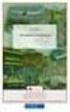 Andó Mátyás: Méretlánc átrendezés a gyakorlatban, 21 Gépész Tuning Kft. Méretlánc átrendezés a gyakorlatban (Készítette: Andó Mátyás, a számonkérés az elıadás és a gyakorlat anyagára is kiterjed.) 1. CNC
Andó Mátyás: Méretlánc átrendezés a gyakorlatban, 21 Gépész Tuning Kft. Méretlánc átrendezés a gyakorlatban (Készítette: Andó Mátyás, a számonkérés az elıadás és a gyakorlat anyagára is kiterjed.) 1. CNC
Az üzenetkezelési szolgáltatások telefonos felhasználói
 Gyors kezdési segédlet Bevezetés A hangüzenet-kezelés elérése az alábbi módokon lehetséges: A telefon felhasználói felülete A telefon felhasználói felülete bármelyik készülékrıl elérhetı, akár belsı, akár
Gyors kezdési segédlet Bevezetés A hangüzenet-kezelés elérése az alábbi módokon lehetséges: A telefon felhasználói felülete A telefon felhasználói felülete bármelyik készülékrıl elérhetı, akár belsı, akár
Beállítások módosítása
 Kicsinyítés/nagyítás használata Microsoft Office PowerPoint 2003 esetén 1. Az egyik módszer szerint a Nézet menü/nagyítás parancsra kattintva adható meg a nagyítás vagy kicsinyítés mértéke. 1. ábra Nagyítás
Kicsinyítés/nagyítás használata Microsoft Office PowerPoint 2003 esetén 1. Az egyik módszer szerint a Nézet menü/nagyítás parancsra kattintva adható meg a nagyítás vagy kicsinyítés mértéke. 1. ábra Nagyítás
Dr. Pétery Kristóf: CorelDRAW 9 testre szabás
 2 Minden jog fenntartva, beleértve bárminemű sokszorosítás, másolás és közlés jogát is. Kiadja a Mercator Stúdió Felelős kiadó a Mercator Stúdió vezetője Lektor: Gál Veronika Szerkesztő: Pétery István
2 Minden jog fenntartva, beleértve bárminemű sokszorosítás, másolás és közlés jogát is. Kiadja a Mercator Stúdió Felelős kiadó a Mercator Stúdió vezetője Lektor: Gál Veronika Szerkesztő: Pétery István
Mi az a Scribus? SCRIBUS. Mi az a Scribus? Milyen platformon érhet el? Hasonló feladatra használható programok. Mire használhatjuk a Scribust?
 Mi az a Scribus? SCRIBUS Kiadványszerkesztés A Scribus egy nyílt forráskódú kiadványszerkeszt program (DTP). Könny a használata, de a profi funkciók sem hiányoznak bel le. Néhány oldalas újságtól kezdve,
Mi az a Scribus? SCRIBUS Kiadványszerkesztés A Scribus egy nyílt forráskódú kiadványszerkeszt program (DTP). Könny a használata, de a profi funkciók sem hiányoznak bel le. Néhány oldalas újságtól kezdve,
Aronic Road Útnyilvántartó program
 6085 Fülöpszállás, Kiskunság tér 4. Internet: www.cin.hu E-mail: software@cin.hu Tel: 78/435-081, 30/9-573-673 Aronic Road útnyilvántartó program V2.000 Szoftverdokumentáció Önnek is jár egy jó szoftver!
6085 Fülöpszállás, Kiskunság tér 4. Internet: www.cin.hu E-mail: software@cin.hu Tel: 78/435-081, 30/9-573-673 Aronic Road útnyilvántartó program V2.000 Szoftverdokumentáció Önnek is jár egy jó szoftver!
CAD-CAM-CAE Példatár
 CAD-CAM-CAE Példatár A példa megnevezése: A példa száma: A példa szintje: CAx rendszer: Kapcsolódó TÁMOP tananyag rész: A feladat rövid leírása: VEM térbeli hajlított rúd ÓE-A03 alap közepes haladó VEM
CAD-CAM-CAE Példatár A példa megnevezése: A példa száma: A példa szintje: CAx rendszer: Kapcsolódó TÁMOP tananyag rész: A feladat rövid leírása: VEM térbeli hajlított rúd ÓE-A03 alap közepes haladó VEM
AutoN cr. Automatikus Kihajlási Hossz számítás AxisVM-ben. elméleti háttér és szemléltető példák. 2016. február
 AutoN cr Automatikus Kihajlási Hossz számítás AxisVM-ben elméleti háttér és szemléltető példák 2016. február Tartalomjegyzék 1 Bevezető... 3 2 Célkitűzések és alkalmazási korlátok... 4 3 Módszertan...
AutoN cr Automatikus Kihajlási Hossz számítás AxisVM-ben elméleti háttér és szemléltető példák 2016. február Tartalomjegyzék 1 Bevezető... 3 2 Célkitűzések és alkalmazási korlátok... 4 3 Módszertan...
Általános módszertani útmutató költség-haszon elemzéshez. Nemzeti Fejlesztési Ügynökség
 80 Általános módszertani útmutató költség-haszon elemzéshez 1 Nemzeti Fejlesztési Ügynökség Általános módszertani útmutató költség-haszon elemzéshez Változatelemzés, pénzügyi elemzés, közgazdasági költség-haszon
80 Általános módszertani útmutató költség-haszon elemzéshez 1 Nemzeti Fejlesztési Ügynökség Általános módszertani útmutató költség-haszon elemzéshez Változatelemzés, pénzügyi elemzés, közgazdasági költség-haszon
020 - Élkopás térkép (Edge Abrasion Map) automatizált létrehozása célszoftver alkalmazásával.
 020 - Élkopás térkép (Edge Abrasion Map) automatizált létrehozása célszoftver alkalmazásával. Arról már volt szó, miképpen hozhatunk létre manuális úton egyfajta felületi kopás térképet (lásd: 10. fejezet).
020 - Élkopás térkép (Edge Abrasion Map) automatizált létrehozása célszoftver alkalmazásával. Arról már volt szó, miképpen hozhatunk létre manuális úton egyfajta felületi kopás térképet (lásd: 10. fejezet).
Cisco Unity Connection Mini Beérkezett üzenetek Els lépések (10.x kiadás)
 Az els lépések Cisco Unity Connection Mini Beérkezett üzenetek Els lépések (10.x kiadás) Cisco Unity Connection Mini Webes beérkezett üzenetek (10.x kiadás) 2 Általános információk a Cisco Unity Connection
Az els lépések Cisco Unity Connection Mini Beérkezett üzenetek Els lépések (10.x kiadás) Cisco Unity Connection Mini Webes beérkezett üzenetek (10.x kiadás) 2 Általános információk a Cisco Unity Connection
felhasználói kézikönyv WWW.GIENGER.HU
 felhasználói kézikönyv WWW.GIENGER.HU Tisztelt PArtnerünk! Köszönjük, hogy regisztrált új, online rendelési szolgáltatásunkra! Az alkalmazással rendelései, ajánlatkérései, valamint raktárkészletünk elérése
felhasználói kézikönyv WWW.GIENGER.HU Tisztelt PArtnerünk! Köszönjük, hogy regisztrált új, online rendelési szolgáltatásunkra! Az alkalmazással rendelései, ajánlatkérései, valamint raktárkészletünk elérése
HP Scanjet N6310. Felhasználói kézikönyv
 HP Scanjet N6310 Felhasználói kézikönyv Tartalom 1 A lapolvasó használata A HP lapolvasószoftver rövid ismertetése...3 A lapolvasó rövid ismertetése...4 A lapolvasó kezelőpanelje...4 Automatikus lapadagoló
HP Scanjet N6310 Felhasználói kézikönyv Tartalom 1 A lapolvasó használata A HP lapolvasószoftver rövid ismertetése...3 A lapolvasó rövid ismertetése...4 A lapolvasó kezelőpanelje...4 Automatikus lapadagoló
OMRON PLC és IMO kijelzı egység összekötése
 OMRON PLC és IMO kijelzı egység összekötése A leírás célja, hogy a ConfigManager program Help menüében található Tutorial oktatási leírás, és más egyéb leírások mellett kiegészítı anyagként szolgáljon
OMRON PLC és IMO kijelzı egység összekötése A leírás célja, hogy a ConfigManager program Help menüében található Tutorial oktatási leírás, és más egyéb leírások mellett kiegészítı anyagként szolgáljon
ÓRAREND SZERKESZTÉS. Felhasználói dokumentáció verzió 2.5. Budapest, 2011.
 Felhasználói dokumentáció verzió 2.5. Budapest, 2011. Változáskezelés Verzió Dátum Változás Pont Cím Oldal Felületi színezések (terem, vagy oktatóhiány 2.1 2009.05.04. 2.13. színezése fel volt cserélve,
Felhasználói dokumentáció verzió 2.5. Budapest, 2011. Változáskezelés Verzió Dátum Változás Pont Cím Oldal Felületi színezések (terem, vagy oktatóhiány 2.1 2009.05.04. 2.13. színezése fel volt cserélve,
ICN 2005 ConferControl
 ICN 2005 ConferControl Számítógépes vezérlı program az ICN 2005 típusú konferencia rendszerhez Felhasználói kézikönyv DIGITON Kft. IСN 2005 ConferControl Számítógépes vezérlı program az ICN 2005 típusú
ICN 2005 ConferControl Számítógépes vezérlı program az ICN 2005 típusú konferencia rendszerhez Felhasználói kézikönyv DIGITON Kft. IСN 2005 ConferControl Számítógépes vezérlı program az ICN 2005 típusú
samaritan PAD és PDU Saver EVO Használati utasítás
 samaritan PAD és PDU Saver EVO Használati utasítás A dokumentumban található információkat a HeartSine Technologies Inc. bármikor elızetes értesítés nélkül is megváltoztathatja, azok nem tekinthetık kötelezettségvállalásnak.
samaritan PAD és PDU Saver EVO Használati utasítás A dokumentumban található információkat a HeartSine Technologies Inc. bármikor elızetes értesítés nélkül is megváltoztathatja, azok nem tekinthetık kötelezettségvállalásnak.
Alkalmazási segédlet a MiniCheck-RA-H festékrétegmérő készülékhez és az ezt támogató MiniCheckForKiv szoftverhez.
 Alkalmazási segédlet a MiniCheck-RA-H festékrétegmérő készülékhez és az ezt támogató MiniCheckForKiv szoftverhez. A MiniCheck-RA-H festékrétegmérő a MiniCheckForKiv programon keresztül szolgáltat online
Alkalmazási segédlet a MiniCheck-RA-H festékrétegmérő készülékhez és az ezt támogató MiniCheckForKiv szoftverhez. A MiniCheck-RA-H festékrétegmérő a MiniCheckForKiv programon keresztül szolgáltat online
A HunPLUS 2009 újdonságai
 Dokumentum verziószáma: 20080731 Társasház, Budapest Tervez,: Horváth Zoltán A HunPLUS 2009 újdonságai Hörcsik CAD Tanácsadó Kft. 2008. július 31. A HunPLUS 2009 újdonságai - dokumentum verziószám: 20080731
Dokumentum verziószáma: 20080731 Társasház, Budapest Tervez,: Horváth Zoltán A HunPLUS 2009 újdonságai Hörcsik CAD Tanácsadó Kft. 2008. július 31. A HunPLUS 2009 újdonságai - dokumentum verziószám: 20080731
Végeselem módszer 3. gyakorlat
 b SZÉCHENYI ISTVÁN EGYETEM ALKALMAZOTT MECHANIKA TANSZÉK Végeselem módszer 3. gyakorlat (kidolgozta: Dr.Molnár Zoltán egyetemi adjunktus,szüle Veronika egyetemi tanársegéd) Feladat: Saját síkjában terhelt
b SZÉCHENYI ISTVÁN EGYETEM ALKALMAZOTT MECHANIKA TANSZÉK Végeselem módszer 3. gyakorlat (kidolgozta: Dr.Molnár Zoltán egyetemi adjunktus,szüle Veronika egyetemi tanársegéd) Feladat: Saját síkjában terhelt
MUNKAANYAG. Angyal Krisztián. Szövegszerkesztés. A követelménymodul megnevezése: Korszerű munkaszervezés
 Angyal Krisztián Szövegszerkesztés A követelménymodul megnevezése: Korszerű munkaszervezés A követelménymodul száma: 1180-06 A tartalomelem azonosító száma és célcsoportja: SzT-004-55 SZÖVEGSZERKESZTÉS
Angyal Krisztián Szövegszerkesztés A követelménymodul megnevezése: Korszerű munkaszervezés A követelménymodul száma: 1180-06 A tartalomelem azonosító száma és célcsoportja: SzT-004-55 SZÖVEGSZERKESZTÉS
Nyomtatványkitöltő 2.0 telepítési leírása és általános működése
 Nyomtatványkitöltő 2.0 telepítési leírása és általános működése A programmal a Magyar Államkincstár következő nyomtatványainak kezelésére van lehetőség: - PF.1 Átutalási megbízás - PF1-K Átutalási megbízás
Nyomtatványkitöltő 2.0 telepítési leírása és általános működése A programmal a Magyar Államkincstár következő nyomtatványainak kezelésére van lehetőség: - PF.1 Átutalási megbízás - PF1-K Átutalási megbízás
Varga Tamás Matematikaverseny 8. osztályos feladatok megoldásai iskolai forduló 2010.
 Varga Tamás Matematikaverseny 8. osztályos feladatok megoldásai iskolai forduló 2010. 1. feladat tengeren léket kapott egy hajó, de ezt csak egy óra múlva vették észre. Ekkorra már 3 m 3 víz befolyt a
Varga Tamás Matematikaverseny 8. osztályos feladatok megoldásai iskolai forduló 2010. 1. feladat tengeren léket kapott egy hajó, de ezt csak egy óra múlva vették észre. Ekkorra már 3 m 3 víz befolyt a
ÖTÖDIK FEJEZET / BEFOGÓCSAP, KORONÁS ANYA / FORGATÁSSAL LÉTREHOZOTT ÉPÍTİELEM, SZIMBOLIKUS MENET, TERVEZİI ÖSSZEFÜGGÉSEK, CSALÁDTÁBLA
 ÖTÖDIK FEJEZET / BEFOGÓCSAP, KORONÁS ANYA / FORGATÁSSAL LÉTREHOZOTT ÉPÍTİELEM, SZIMBOLIKUS MENET, TERVEZİI ÖSSZEFÜGGÉSEK, CSALÁDTÁBLA CAD - CAM ALAPOK PRO ENGINEER OKTATÓANYAG FELADATKIÍRÁS / BEFOGÓCSAP
ÖTÖDIK FEJEZET / BEFOGÓCSAP, KORONÁS ANYA / FORGATÁSSAL LÉTREHOZOTT ÉPÍTİELEM, SZIMBOLIKUS MENET, TERVEZİI ÖSSZEFÜGGÉSEK, CSALÁDTÁBLA CAD - CAM ALAPOK PRO ENGINEER OKTATÓANYAG FELADATKIÍRÁS / BEFOGÓCSAP
1. Rajztechnikai alapismeretek
 1. Rajztechnikai alapismeretek 1.1. Mőszaki rajzeszközök és használatuk A jó színvonalú rajzi munka feltétele a megfelelı minıségő és állapotú eszköz, ez a megállapítás mőszaki rajz készítésére is vonatkozik.
1. Rajztechnikai alapismeretek 1.1. Mőszaki rajzeszközök és használatuk A jó színvonalú rajzi munka feltétele a megfelelı minıségő és állapotú eszköz, ez a megállapítás mőszaki rajz készítésére is vonatkozik.
it-mxh21 16 CSATORNÁS ASZTALI DIGITÁLIS KÉPRÖGZÍTİ Egyszerő kezelési útmutató
 it-mxh21 16 CSATORNÁS ASZTALI DIGITÁLIS KÉPRÖGZÍTİ Egyszerő kezelési útmutató 1 Mielıtt bekapcsolja a DVR-t Kérjük szerelje be a SATA merevlemezt a merevlemez fiókba. Kösse be a tápfeszültségés az adatkábelt.
it-mxh21 16 CSATORNÁS ASZTALI DIGITÁLIS KÉPRÖGZÍTİ Egyszerő kezelési útmutató 1 Mielıtt bekapcsolja a DVR-t Kérjük szerelje be a SATA merevlemezt a merevlemez fiókba. Kösse be a tápfeszültségés az adatkábelt.
4. Gyakorlat ellenőrzött osztályozás
 4. Gyakorlat ellenőrzött osztályozás Hozzávalók: MultiSpec program (d: meghajtó, MultiSpecWin32 könyvtár, MultiSpecWin32.exe); ag020522_dpac_cd.lan állomány Ebben a gyakorlatban az ellenőrzött osztályozás
4. Gyakorlat ellenőrzött osztályozás Hozzávalók: MultiSpec program (d: meghajtó, MultiSpecWin32 könyvtár, MultiSpecWin32.exe); ag020522_dpac_cd.lan állomány Ebben a gyakorlatban az ellenőrzött osztályozás
CAD-CAM-CAE Példatár
 CAD-CAM-CAE Példatár A példa megnevezése: CAD-összeállítás (Csapágyazás) A példa száma: ÓE-A12 A példa szintje: alap közepes haladó A feladat rövid leírása: Az feladat lényegében azt foglalja magában,
CAD-CAM-CAE Példatár A példa megnevezése: CAD-összeállítás (Csapágyazás) A példa száma: ÓE-A12 A példa szintje: alap közepes haladó A feladat rövid leírása: Az feladat lényegében azt foglalja magában,
BAUSFT. Pécsvárad Kft. 7720 Pécsvárad, Pécsi út 49. Tel/Fax: 72/465-266 http://www.bausoft.hu. ISO-bau. Szigetelés kiválasztó. 1.02 verzió.
 BAUSFT Pécsvárad Kft. 7720 Pécsvárad, Pécsi út 49. Tel/Fax: 72/465-266 http://www.bausoft.hu ISO-bau Szigetelés kiválasztó 1.02 verzió Szerzők: dr. Baumann József okl. villamosmérnök 1188 Budapest, Fenyőfa
BAUSFT Pécsvárad Kft. 7720 Pécsvárad, Pécsi út 49. Tel/Fax: 72/465-266 http://www.bausoft.hu ISO-bau Szigetelés kiválasztó 1.02 verzió Szerzők: dr. Baumann József okl. villamosmérnök 1188 Budapest, Fenyőfa
MS Office Project 2003 Gyakorló munkafüzet
 MS Office Project 2003 Gyakorló munkafüzet 1. rész Készítette: Gyurkó György 2007 Tartalomjegyzék 1. Bevezetés - Projekt létrehozása... 3 1.1 Az MS Office Project menüje és parancsgombjai... 3 1.2 Projekt
MS Office Project 2003 Gyakorló munkafüzet 1. rész Készítette: Gyurkó György 2007 Tartalomjegyzék 1. Bevezetés - Projekt létrehozása... 3 1.1 Az MS Office Project menüje és parancsgombjai... 3 1.2 Projekt
: ikon lehelyezése a területre (használata lentebb részletezve) : peron lehelyezése a területre (csak dekorációs célokat használ)
 A SZERKESZTİ A szerkesztı felépítése A Train Director szerkesztıje még sajnos meglehetısen kényes területe a programnak. Területet szerkeszteni vele még mindig sziszifuszi munka tud lenni. A szerkesztıbe
A SZERKESZTİ A szerkesztı felépítése A Train Director szerkesztıje még sajnos meglehetısen kényes területe a programnak. Területet szerkeszteni vele még mindig sziszifuszi munka tud lenni. A szerkesztıbe
1 Újdonságok a 3D szerkesztő módban
 ArchiTECH.PC V8.0 verzió újdonságai 1 - Újdonságok a 3D szerkesztő módban 2 - Új eszközök 3 - Új menüparancsok 4 - Új paraméterek 5 - PDF import 6 - Információs jelek technikai jellegű módosítása a 2D
ArchiTECH.PC V8.0 verzió újdonságai 1 - Újdonságok a 3D szerkesztő módban 2 - Új eszközök 3 - Új menüparancsok 4 - Új paraméterek 5 - PDF import 6 - Információs jelek technikai jellegű módosítása a 2D
Kondenzátor töltése és kisütése egyenáramú körben
 Tanulókísérlet Tehetséggondozás Ajánlott évfolyam 11., Idıtartam 45 perc Kondenzátor töltése és kisütése egyenáramú körben F.94 B.P. Kötelezı védıeszközök Balesetvédelmi figyelmeztetések Szükséges eszközök
Tanulókísérlet Tehetséggondozás Ajánlott évfolyam 11., Idıtartam 45 perc Kondenzátor töltése és kisütése egyenáramú körben F.94 B.P. Kötelezı védıeszközök Balesetvédelmi figyelmeztetések Szükséges eszközök
CAD-CAM-CAE Példatár
 CAD-CAM-CAE Példatár A példa megnevezése: A példa száma: A példa szintje: CAx rendszer: Kapcsolódó TÁMOP tananyag rész: A feladat rövid leírása: Síkbeli hajlított rúd ÓE-A02 alap közepes haladó VEM Épületszerkezet
CAD-CAM-CAE Példatár A példa megnevezése: A példa száma: A példa szintje: CAx rendszer: Kapcsolódó TÁMOP tananyag rész: A feladat rövid leírása: Síkbeli hajlított rúd ÓE-A02 alap közepes haladó VEM Épületszerkezet
Cisco Unified Communications Manager Assistant Felhasználói kézikönyv a Cisco Unified Communications Manager 6.0 rendszerhez
 Cisco Unified Communications Manager Assistant Felhasználói kézikönyv a Cisco Unified Communications Manager 6.0 rendszerhez Amerikai központ Cisco Systems, Inc. 170 West Tasman Drive San Jose, CA 95134-1706
Cisco Unified Communications Manager Assistant Felhasználói kézikönyv a Cisco Unified Communications Manager 6.0 rendszerhez Amerikai központ Cisco Systems, Inc. 170 West Tasman Drive San Jose, CA 95134-1706
Vektorgrafikus rajzeszközök
 8. nap Vektorgrafikus rajzeszközök A fejezet címe kicsit megtévesztõ lehet. Mivel a Flash alapvetõen vektorgrafikus alapú képek animálására szolgál, ezért a programon belül használható rajzeszközök mindegyikével
8. nap Vektorgrafikus rajzeszközök A fejezet címe kicsit megtévesztõ lehet. Mivel a Flash alapvetõen vektorgrafikus alapú képek animálására szolgál, ezért a programon belül használható rajzeszközök mindegyikével
Kezdeti Útmutató a Szolgáltatáselemző Rendszer használatához. vezetők számára. Tartalom
 Kezdeti Útmutató a Szolgáltatáselemző Rendszer használatához vezetők számára Tartalom 1. Bejelentkezés... 2 2. Főoldal... 2 2.1. Jelszó szerkesztése... 3 2.2. Akadálymentesített nézet... 3 2.3. Kijelentkezés...
Kezdeti Útmutató a Szolgáltatáselemző Rendszer használatához vezetők számára Tartalom 1. Bejelentkezés... 2 2. Főoldal... 2 2.1. Jelszó szerkesztése... 3 2.2. Akadálymentesített nézet... 3 2.3. Kijelentkezés...
Felületi érdesség, jelzıszámok közötti kapcsolatok
 Felületi érdesség, jelzıszámok közötti kapcsolatok Eredmények összefoglalva: 1. táblázat. Felületi érdesség jelzıszámok átváltása Ismeretlen Ismert jelzıszám jelzıszám Átváltás a z z a = a = 0, 13 z 7,5
Felületi érdesség, jelzıszámok közötti kapcsolatok Eredmények összefoglalva: 1. táblázat. Felületi érdesség jelzıszámok átváltása Ismeretlen Ismert jelzıszám jelzıszám Átváltás a z z a = a = 0, 13 z 7,5
ArcGIS 8.3 példa 1. Dr. Iványi Péter
 ArcGIS 8.3 példa 1. Dr. Iványi Péter Megjegyzések Ez a segédlet egy térinformatikai analízist mutat be. Nem minden lépés látható az oldalakon, de az előző segédletek megtanulása után nem szabad hogy problémát
ArcGIS 8.3 példa 1. Dr. Iványi Péter Megjegyzések Ez a segédlet egy térinformatikai analízist mutat be. Nem minden lépés látható az oldalakon, de az előző segédletek megtanulása után nem szabad hogy problémát
Adatstruktúrák, algoritmusok, objektumok
 Adatstruktúrák, algoritmusok, objektumok 3. Az objektumorientált paradigma alapelemei Objektum Osztály Példányosítás A konstruktor és a destruktor Osztályok közötti kapcsolatok 1 Objektum Definíció Az
Adatstruktúrák, algoritmusok, objektumok 3. Az objektumorientált paradigma alapelemei Objektum Osztály Példányosítás A konstruktor és a destruktor Osztályok közötti kapcsolatok 1 Objektum Definíció Az
MINIGAZ EVOLUTION. MH 16/21/28/35/45/55/75/95 MV 36/55/75/95 MC 21/28/35/45/55/75 típusok MŐSZAKI LEÍRÁS SZERELÉS HASZNÁLAT
 MINIGAZ EVOLUTION MH 16/21/28/35/45/55/75/95 MV 36/55/75/95 MC 21/28/35/45/55/75 típusok Centrifugális vagy axiális ventilátor Szabályozás és irányítás egy vezetéken Elektronikus gyújtás és ionizációs
MINIGAZ EVOLUTION MH 16/21/28/35/45/55/75/95 MV 36/55/75/95 MC 21/28/35/45/55/75 típusok Centrifugális vagy axiális ventilátor Szabályozás és irányítás egy vezetéken Elektronikus gyújtás és ionizációs
A mutatóeszközök és a billentyűzet Felhasználói útmutató
 A mutatóeszközök és a billentyűzet Felhasználói útmutató Copyright 2008 Hewlett-Packard Development Company, L.P. A Microsoft és a Windows elnevezés a Microsoft Corporation Amerikai Egyesült Államokban
A mutatóeszközök és a billentyűzet Felhasználói útmutató Copyright 2008 Hewlett-Packard Development Company, L.P. A Microsoft és a Windows elnevezés a Microsoft Corporation Amerikai Egyesült Államokban
Minden jog fenntartva, beleértve bárminemű sokszorosítás, másolás és közlés jogát is.
 2 Minden jog fenntartva, beleértve bárminemű sokszorosítás, másolás és közlés jogát is. Kiadja a Mercator Stúdió Felelős kiadó a Mercator Stúdió vezetője Lektor: Pétery Dorottya Szerkesztő: Pétery István
2 Minden jog fenntartva, beleértve bárminemű sokszorosítás, másolás és közlés jogát is. Kiadja a Mercator Stúdió Felelős kiadó a Mercator Stúdió vezetője Lektor: Pétery Dorottya Szerkesztő: Pétery István
Az Ön kézikönyve LEXMARK X2670 http://hu.yourpdfguides.com/dref/2387163
 Elolvashatja az ajánlásokat a felhasználói kézikönyv, a műszaki vezető, illetve a telepítési útmutató LEXMARK X2670. Megtalálja a választ minden kérdésre az LEXMARK X2670 a felhasználói kézikönyv (információk,
Elolvashatja az ajánlásokat a felhasználói kézikönyv, a műszaki vezető, illetve a telepítési útmutató LEXMARK X2670. Megtalálja a választ minden kérdésre az LEXMARK X2670 a felhasználói kézikönyv (információk,
Az anyagdefiníciók szerepe és használata az Architectural Desktop programban
 Az anyagdefiníciók szerepe és használata az Architectural Desktop programban Az Architectural Desktop program 2004-es változatáig kellett várni arra, hogy az AutoCAD alapú építész programban is megjelenjenek
Az anyagdefiníciók szerepe és használata az Architectural Desktop programban Az Architectural Desktop program 2004-es változatáig kellett várni arra, hogy az AutoCAD alapú építész programban is megjelenjenek
8. fejezet: Kijelölések és görbék. A kijelölés alapjai. A fejezet tartalmából:
 8. fejezet: Kijelölések és görbék A fejezet tartalmából: Különleges trükkök, amelyek kizárólag a kijelölõkeretekkel mûködnek A sokszög- és a mégneses lasszó használata A varázspálca használata Kézi és
8. fejezet: Kijelölések és görbék A fejezet tartalmából: Különleges trükkök, amelyek kizárólag a kijelölõkeretekkel mûködnek A sokszög- és a mégneses lasszó használata A varázspálca használata Kézi és
Újdonságok. Release 2
 ARCHLine.XP 2009 Windows Újdonságok Release 2 A dokumentációban levı anyag változásának jogát a CadLine Kft fenntartja, ennek bejelentésére kötelezettséget nem vállal. A szoftver, ami tartalmazza az ebben
ARCHLine.XP 2009 Windows Újdonságok Release 2 A dokumentációban levı anyag változásának jogát a CadLine Kft fenntartja, ennek bejelentésére kötelezettséget nem vállal. A szoftver, ami tartalmazza az ebben
Közzététel és Adatszolgáltatás IT tudatosság projekt
 Közzététel és Adatszolgáltatás IT tudatosság projekt Felhasználói kézikönyv v3.0 2009. 03. 03. Tartalomjegyzék 1 BEVEZETÉS... 4 2 ÁLTALÁNOS INFORMÁCIÓK... 4 2.1 RENDSZER ÁTTEKINTÉSE, FELHASZNÁLÓK, ALAPFOGALMAK...
Közzététel és Adatszolgáltatás IT tudatosság projekt Felhasználói kézikönyv v3.0 2009. 03. 03. Tartalomjegyzék 1 BEVEZETÉS... 4 2 ÁLTALÁNOS INFORMÁCIÓK... 4 2.1 RENDSZER ÁTTEKINTÉSE, FELHASZNÁLÓK, ALAPFOGALMAK...
Építész-informatika 3, Számítógéppel segített tervezés Kiegészítő- levelező képzés: Számítástechnika 2. 4. gyakorlat
 4. gyakorlat Alapozás, födémek, tetők elkészítése, elemkönyvtári elemek (tárgyak, bútorok,...) használata: Olvassuk be a korábban elmentett Nyaraló nevű rajzunkat. A külső falak rajzolásakor az volt a
4. gyakorlat Alapozás, födémek, tetők elkészítése, elemkönyvtári elemek (tárgyak, bútorok,...) használata: Olvassuk be a korábban elmentett Nyaraló nevű rajzunkat. A külső falak rajzolásakor az volt a
Felhasználói Szerzıdés és Feltételek (F.Sz.F.)
 A szerzıdés tárgya: Felhasználói Szerzıdés és Feltételek (F.Sz.F.) Jelen szerzıdés tárgya az VIPGUEST Kft., (székhelye: 4200 Hajdúszoboszló Kenézy u. 21. fsz. 1, cégjegyzékszáma: 09-09-020337; adószáma:
A szerzıdés tárgya: Felhasználói Szerzıdés és Feltételek (F.Sz.F.) Jelen szerzıdés tárgya az VIPGUEST Kft., (székhelye: 4200 Hajdúszoboszló Kenézy u. 21. fsz. 1, cégjegyzékszáma: 09-09-020337; adószáma:
Animációk, effektusok
 Áttűnések Előadásunk látványosabb, ha áttűnéseket, effektusokat használunk. Ismerkedjünk meg az áttűnésekkel. Az áttűnésekkel tudjuk megadni az átváltást az egyik diánkról a másikra. Az áttűnéseket érdemes
Áttűnések Előadásunk látványosabb, ha áttűnéseket, effektusokat használunk. Ismerkedjünk meg az áttűnésekkel. Az áttűnésekkel tudjuk megadni az átváltást az egyik diánkról a másikra. Az áttűnéseket érdemes
4. Gyakorlat: Csoportházirend beállítások
 4. Gyakorlat: Csoportházirend beállítások 4.1. A Default Domain Policy jelszóra vonatkozó beállításai 4.2. Parancsikon, mappa és hálózati meghajtó megjelenítése csoport házirend segítségével 4.3. Alkalmazások
4. Gyakorlat: Csoportházirend beállítások 4.1. A Default Domain Policy jelszóra vonatkozó beállításai 4.2. Parancsikon, mappa és hálózati meghajtó megjelenítése csoport házirend segítségével 4.3. Alkalmazások
VÍZÓRA NYÍLVÁNTARTÓ RENDSZER
 Debreceni Egyetem Informatikai Kar VÍZÓRA NYÍLVÁNTARTÓ RENDSZER Dr. Kuki Attila Egyetemi Adjunktus Informatikai Rendszerek és Hálózatok Tanszék GYÖKÉR RÓBERT Mérnök Informatikus levelezı Debrecen 2009.
Debreceni Egyetem Informatikai Kar VÍZÓRA NYÍLVÁNTARTÓ RENDSZER Dr. Kuki Attila Egyetemi Adjunktus Informatikai Rendszerek és Hálózatok Tanszék GYÖKÉR RÓBERT Mérnök Informatikus levelezı Debrecen 2009.
bujdoso@inf.unideb.hu, http:www.inf.unideb.hu/~bujdoso 2 Debreceni Egyetem Kossuth Lajos Gyakorló Gimnáziuma, 4029 Debrecen, Csengı u. 4.
 Problémák a szövegszerkesztés verseny- és ECDL vizsgafeladataival kapcsolatban Problems in tests papers on word processing of ECDL exams and competitions BUJDOSÓ Gyöngyi 1, Ph.D., egyetemi adjunktus CSERNOCH
Problémák a szövegszerkesztés verseny- és ECDL vizsgafeladataival kapcsolatban Problems in tests papers on word processing of ECDL exams and competitions BUJDOSÓ Gyöngyi 1, Ph.D., egyetemi adjunktus CSERNOCH
3. lecke: Fürdőszoba tervezés - Burkolás
 3. lecke: Fürdőszoba tervezés - Burkolás ARCHLine.XP Az oktatási anyagot, melyet a kezében tart minden leendő és jelenlegi ARCHLine.XP felhasználónak ajánljuk. Segítségével bárki könnyedén, lépésről lépésre
3. lecke: Fürdőszoba tervezés - Burkolás ARCHLine.XP Az oktatási anyagot, melyet a kezében tart minden leendő és jelenlegi ARCHLine.XP felhasználónak ajánljuk. Segítségével bárki könnyedén, lépésről lépésre
Vényírás. 1. ábra. 1. oldal
 Vényírás Amennyiben sikeresen kitöltöttük és elmentettük a megvizsgált személy ápolási esetét, lehetőségünk van vény felírására, az alábbi módon; 1. ábra A gomb megnyomásával egy legördülő menü tárul elénk,
Vényírás Amennyiben sikeresen kitöltöttük és elmentettük a megvizsgált személy ápolási esetét, lehetőségünk van vény felírására, az alábbi módon; 1. ábra A gomb megnyomásával egy legördülő menü tárul elénk,
CAD-CAM-CAE Példatár
 CAD-CAM-CAE Példatár A példa megnevezése: A példa száma: A példa szintje: CAx rendszer: Kapcsolódó TÁMOP tananyag rész: A feladat rövid leírása: CAD modellezés (többtengelyő alkatrész) ÓE-A10 alap közepes
CAD-CAM-CAE Példatár A példa megnevezése: A példa száma: A példa szintje: CAx rendszer: Kapcsolódó TÁMOP tananyag rész: A feladat rövid leírása: CAD modellezés (többtengelyő alkatrész) ÓE-A10 alap közepes
N450 Felhasználói kézikönyv User Manual V1.2
 N450 Felhasználói kézikönyv User Manual V1.2 (2008.08.04.) FELHASZNÁLÓI KÉZIKÖNYV GPS navigációs készülék NAVON N450 1 Tartalom: Biztonsági információ 3 Telepítés 7 Nézetek 13 GPS (Globális helymeghatározó
N450 Felhasználói kézikönyv User Manual V1.2 (2008.08.04.) FELHASZNÁLÓI KÉZIKÖNYV GPS navigációs készülék NAVON N450 1 Tartalom: Biztonsági információ 3 Telepítés 7 Nézetek 13 GPS (Globális helymeghatározó
Újdonságok az ArchiTECH.PC V2014.0-es verziójában
 Újdonságok az ArchiTECH.PC V2014.0-es verziójában 1 Új menüfunkciók 2 Új eszközök 3 Új opciók 4 Újdonságok a tárgy könyvtárban 5 Egyebek 1 Új menüfunkciók 1.1 - xxx elrejtése (yyy (zzz) fólia) A xxx elrejtése
Újdonságok az ArchiTECH.PC V2014.0-es verziójában 1 Új menüfunkciók 2 Új eszközök 3 Új opciók 4 Újdonságok a tárgy könyvtárban 5 Egyebek 1 Új menüfunkciók 1.1 - xxx elrejtése (yyy (zzz) fólia) A xxx elrejtése
TopologyMaster Pro v0.93 Haszna lati utası ta s
 Miskolci Egyetem Gépészmérnöki és Informatikai Kar Anyagmozgatási és Logisztikai Tanszék TopologyMaster Pro v0.93 Haszna lati utası ta s Oktatási segédlet topológiai optimálás megértését segítő szoftverhez
Miskolci Egyetem Gépészmérnöki és Informatikai Kar Anyagmozgatási és Logisztikai Tanszék TopologyMaster Pro v0.93 Haszna lati utası ta s Oktatási segédlet topológiai optimálás megértését segítő szoftverhez
14.2. OpenGL 3D: Mozgás a modellben
 14. Fotórealisztikus megjelenítés 1019 14.2. OpenGL 3D: Mozgás a modellben A program az OpenGL technika alkalmazásával gyors lehetőséget biztosít a modellben való mozgásra. A mozgás mellett lehetőség van
14. Fotórealisztikus megjelenítés 1019 14.2. OpenGL 3D: Mozgás a modellben A program az OpenGL technika alkalmazásával gyors lehetőséget biztosít a modellben való mozgásra. A mozgás mellett lehetőség van
ORPHEUS. Felhasználói kézikönyv. C o p y r i g h t : V a r g a B a l á z s 2 0 1 2 Oldal: 1
 ORPHEUS Felhasználói kézikönyv C o p y r i g h t : V a r g a B a l á z s 2 0 1 2 Oldal: 1 Tartalomjegyzék Rendszerkövetelmények... 5 Telepítés... 6 A program célja... 10 A program indítása... 10 Rendszeradminisztráció...
ORPHEUS Felhasználói kézikönyv C o p y r i g h t : V a r g a B a l á z s 2 0 1 2 Oldal: 1 Tartalomjegyzék Rendszerkövetelmények... 5 Telepítés... 6 A program célja... 10 A program indítása... 10 Rendszeradminisztráció...
Telepítési útmutató a Dolphin InvoicePro számlázó program frissítéséhez
 Telepítési útmutató a Dolphin InvoicePro számlázó program frissítéséhez A Dolphin InvoicePro számlázó program frissítéséhez kérjük, kövesse a következő lépéseket: Frissítő alkalmazás telepítése A számlázó
Telepítési útmutató a Dolphin InvoicePro számlázó program frissítéséhez A Dolphin InvoicePro számlázó program frissítéséhez kérjük, kövesse a következő lépéseket: Frissítő alkalmazás telepítése A számlázó
